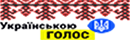Скажу чесно, я не експерт в комп’ютерних мишок, але все ж спробую розповісти, яким варто віддати перевагу, які краще підходять для ноутбуків і звичайних комп’ютерів. Допомагаючи вибирати комп’ютери або ноутбуки, ще й доводилося радити у виборі комп’ютери мишок. І знаєте, я помічав що у людей є стереотипи, типу дротова і тільки провідна мишка, вона надійніше. Це не завжди так, а частіше навіть навпаки.
Якщо кому цікаво, то у мене за звичайним комп’ютером звичайна мишка дротова, за 90 грн. Я не фанат різних ігор, тому купив собі просту мишку на сайті Lenovo shop.lenovo.ua/acessories, зручною для мене форми і задоволений. Хоча останнім часом хочеться відмовитися від проводів, можливо поміняю найближчим часом. Ну а якщо купівля комп’ютерної мишки здається для вас дріб’язком, то можете купити ipad 3 :).
Давайте спочатку розглянемо більш поширені і універсальні мишки, які ще довгий час будуть знаходиться на ринку. Дротові мишки, відмінно підходять як для звичайних комп’ютерів, так і для ноутбуків. Підключення таких мишок здійснюється в основному через два інтерфейси PS/2 і USB. Звичайно ж останнім часом PS/2 відчутність застарів, і на заміну йому приходить більш сучасний USB, який думаю через пару років повністю замінить PS/2.
У ноутбуках інтерфейсу PS/2 немає зовсім. Так що якщо ви купуєте мишку саме для ноутбука, то потрібно купувати тільки з інтерфейсом USB. Ще мишки для ноутбуків як правило відрізняються розміром і довжиною кабелю, вони менше і мають більш короткий кабель. Але ніщо не заважає вам підключити звичайну провідну мишку від звичайного комп’ютера до ноутбука і навпаки.
Провідна мишка
Що стосується зручності роботи з дротяними пахвами, то єдиний мінус, порівняно з бездротовими, це кабель :). Не можна сказати, що він сильно заважає при роботі, але все ж він не дає повної свободи. Але є і плюси, провідний мишці не сяде батарейка, в самий невідповідний момент (хоча батарейки в бездротових мишок працюють довго).
Ну а тепер про самих сучасних і зручних тваринок :), бездротових мишок. Використовуючи бездротові мишки, ми отримуємо повну свободу, як на ноутбуках, так і на звичайних комп’ютерах. Найдешевші бездротові мишки, працюють на радіо інтерфейсі. Нещодавно мій друг купував ноутбук, так ми йому підібрали дешеву бездротову мишку з радіо інтерфейсом, за 100 грн., що дуже навіть не дорого.

Використовуючи радіо мишку, до комп’ютера або ноутбука підключається маленький приймач в USB роз’єм. Він виступає за межі корпусу буквально на кілька міліметрів, так що не заважає. Windows 7 зазвичай сама підбирає драйвер до таких приймачів, і все працює без проблем.
Серед бездротових інтерфейсів, є ще Bluetooth, Wi-Fi Wireless+USB. Bluetooth мишки коштують не дуже дешево, але при використанні її в ноутбуках, можна обійтися без додаткових приймачів (якщо в ноутбуці є Bluetooth). Wi-Fi мишок зовсім мало на ринку (оцінював по інтернет магазинах). Інтерфейс Wireless+USB як і радіо, використовує маленький приймач, ціна таких мишок не дуже велика, можна підібрати гідний варіант.
Підводячи підсумки по бездротових мишок, можна сказати, що якщо ви шукайте мишку для ноутбука, і готові віддати за неї приблизно 250 грн. (1000 рублів), то купіть з інтерфейсом Bluetooth. Ну а якщо вам потрібна мишка для звичайного комп’ютера або ноутбука і не дуже дорога, то радіо інтерфейс відмінно підійде.
Останнім часом Я повністю на стороні бездротових мишок. Як для стаціонарних ПК, так і для ноутбуків, тим більше, що ціни цілком адекватні і такі рішення цілком виправдані. тим більше для ноутбуків.
Комп’ютерних мишок на ринку дуже багато. Вибрати є з чого, можна підібрати як для конкретних завдань, так і на вигляд і форму. Перед покупкою мишки, обов’язково визначте в яких цілях ви будете її використовувати. Якщо у вас проста робота з документами і перегляд інтернет-сайтів, то переплачувати не потрібно, мишка за 50-150 грн. для вас саме те. І немає ніякого сенсу купувати геймерську мишку в середньому за 100 доларів. Удачі друзі!